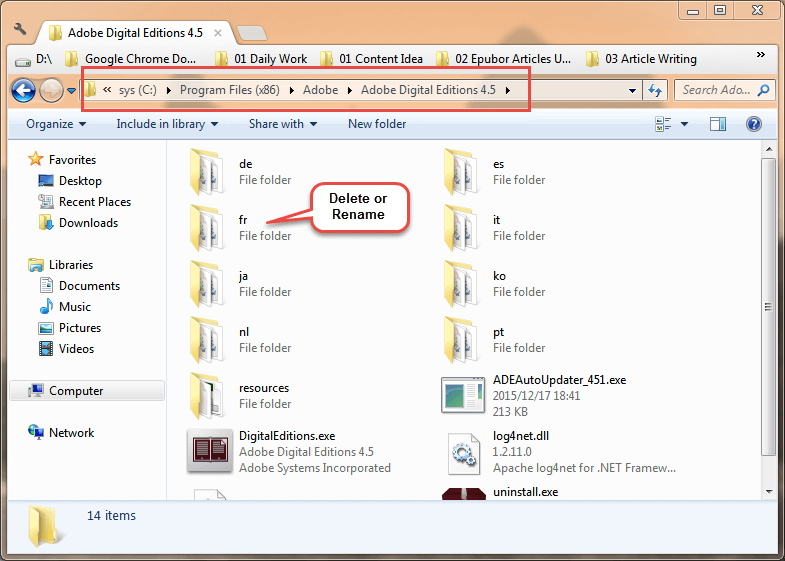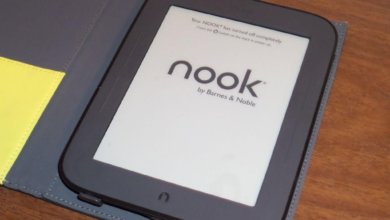Baguhin ang Interface Language ng Adobe Digital Editions
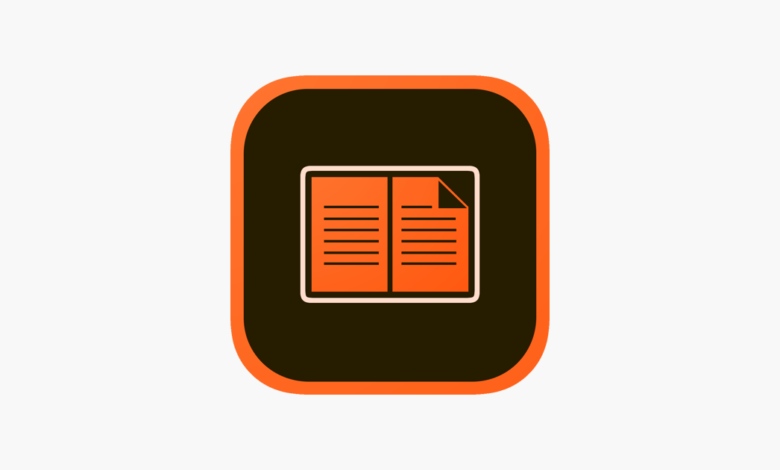
Sa pagkakaalam ko, may mga taong gustong lumipat ng wika sa Adobe Digital Editions ngunit hindi makahanap ng opsyon sa wika kahit saan. Sa mga sumusunod, sa madaling sabi ay magbibigay kami ng dalawang simpleng solusyon tungkol sa pagbabago ng wika ng interface ng Adobe Digital Editions.
Solusyon 1: Baguhin ang Display Language
Sinusunod ng Adobe Digital Editions ang display language sa operating system. Samakatuwid, ang pinakadirektang paraan upang baguhin ang wika ng interface ng Adobe Digital Editions ay ang baguhin ang display language sa iyong computer.
- Sa Windows
Hakbang 1. Pumunta sa Mga Setting ng Windows > Oras at Wika > Wika > Mag-click sa Magdagdag ng gustong wika (lagyan ng check ang Itakda bilang aking wikang pang-display kapag nag-install ng gustong wika) o i-drag ang isang umiiral na wika sa tuktok ng listahan (dapat itakda ang wikang ito bilang wikang pang-display).
Hakbang 2. I-restart ang iyong computer at ilunsad ang Adobe Digital Editions. Lalabas ang Adobe Digital Editions sa unang wika sa listahan.
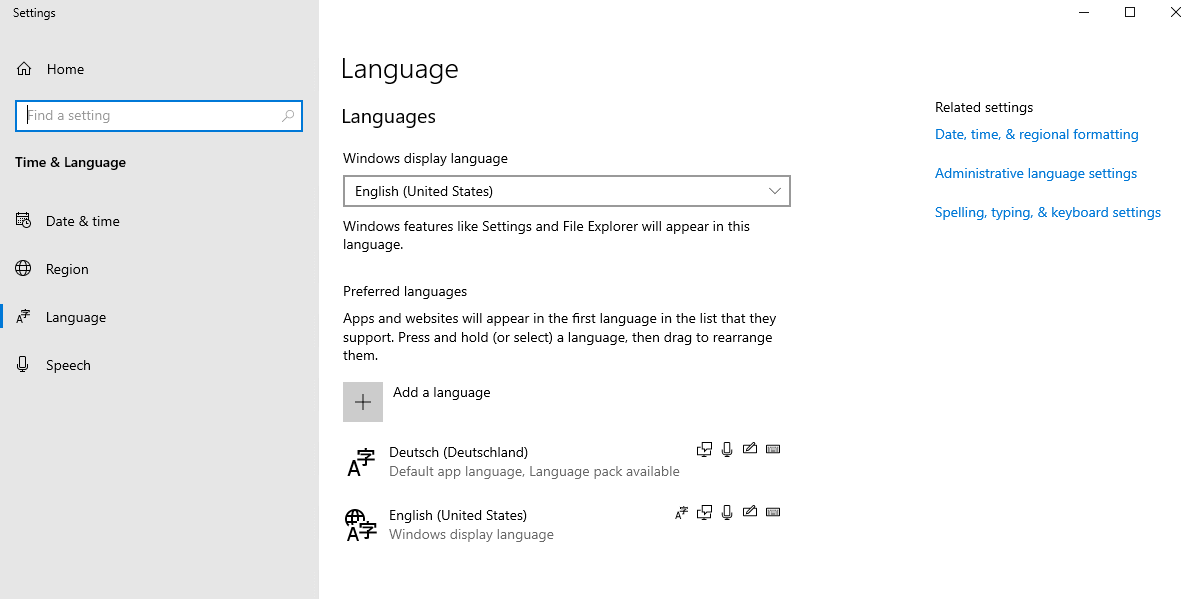
Ngunit kung nakatanggap ka ng mensaheng "Isang language pack lang ang pinapayagan" o "Isang display language lang ang sinusuportahan ng iyong lisensya sa Windows", nangangahulugan ito na mayroon kang isang edisyon ng wika ng Windows 10. Sa kasong ito, hindi maaaring itakda ang gustong wika bilang Windows display wika. Maaaring hindi para sa iyo ang Solusyon 1. Maaari kang pumunta nang direkta sa susunod na solusyon.
- Sa Mac
Dahil macOS 10.15 Catalina, maaari mong simple at mabilis na baguhin ang wika ng interface para sa isang app.
Hakbang 1. Pumunta sa Mga Kagustuhan sa System > Wika at Rehiyon > Mga app > Mag-click sa “+” para piliin ang Adobe Digital Editions at isang wika.
Hakbang 2. I-restart ang Adobe Digital Editions at makikita mo ang pagbabago.
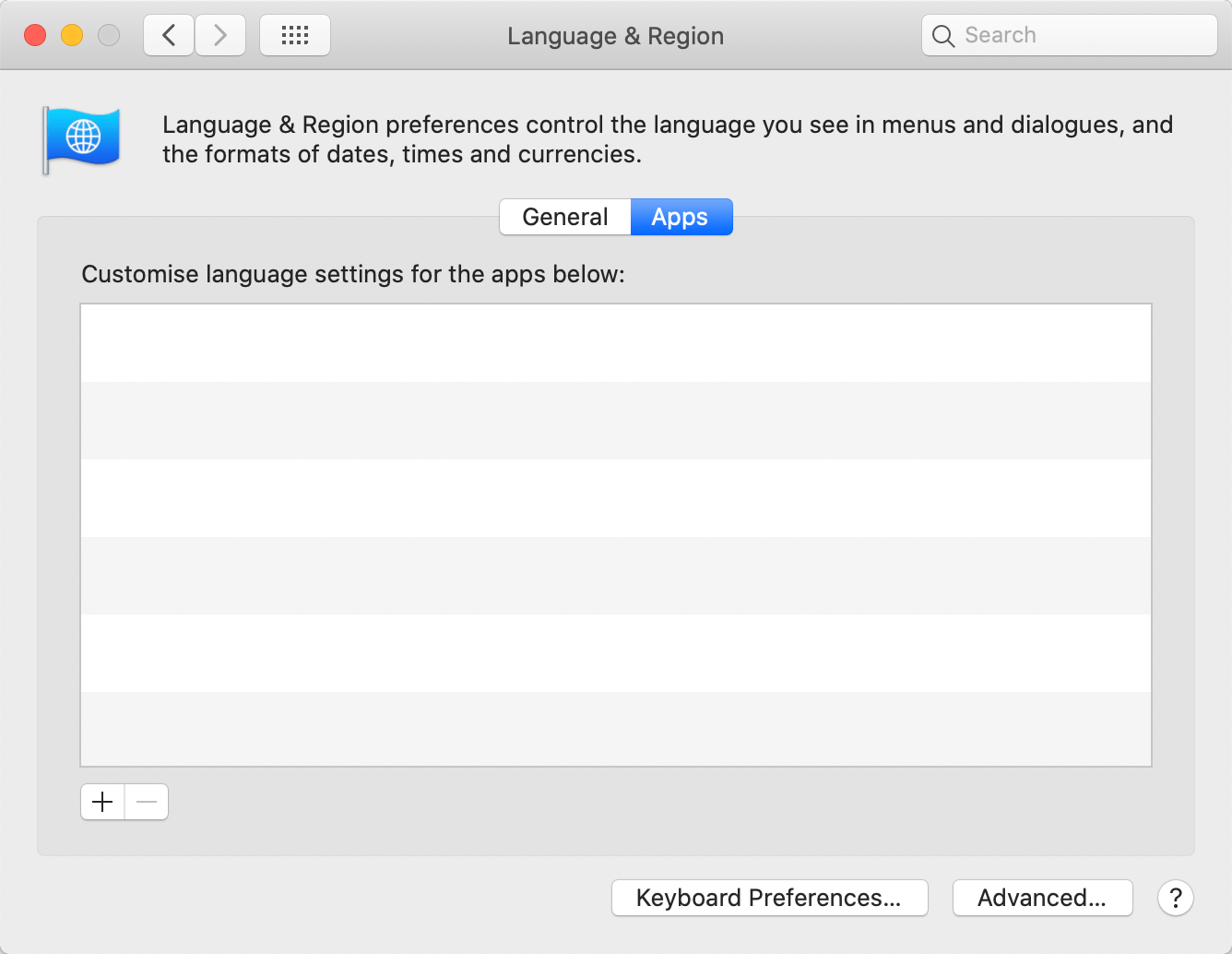
Solusyon 2: Tanggalin/Palitan ang Pangalan ng Folder ng Wika ng Adobe Digital Editions
Para sa mga user ng Windows, kung hindi mo kaya o ayaw mong baguhin ang display language, ito ay isa pang simpleng solusyon upang baguhin ang interface language ng Adobe Digital Editions.
NB Gumagana lamang ito para sa pagpapalit ng ibang wika sa Ingles.
Hakbang 1. Pumunta sa landas ng folder: C:\Program Files (x86)\Adobe\Adobe Digital Editions 4.5\
Hakbang 2. Tanggalin o palitan ang pangalan ng folder ng wika na kasalukuyan mong ginagamit. Halimbawa, ang wika ng interface ng iyong Adobe Digital Editions ay French, pagkatapos ay maaari mong tanggalin/palitan ang pangalan ng fr folder.
Hakbang 3. I-restart ang Adobe Digital Editions at ang wika ng interface ay magiging Ingles.